南方GPS处理软件操作说明
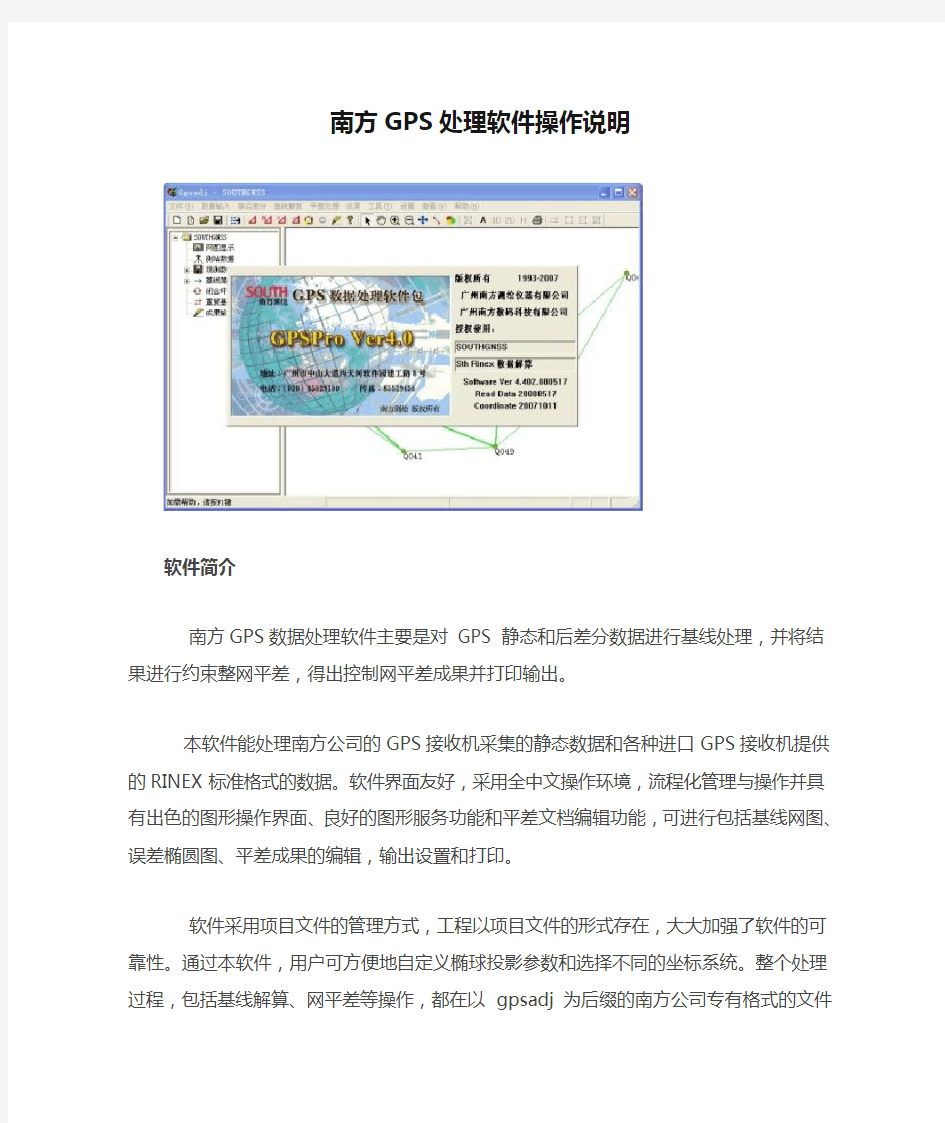

南方GPS处理软件操作说明
软件简介
南方GPS数据处理软件主要是对GPS 静态和后差分数据进行基线处理,并将结果进行约束整网平差,得出控制网平差成果并打印输出。
本软件能处理南方公司的GPS接收机采集的静态数据和各种进口GPS接收机提供的RINEX标准格式的数据。软件界面友好,采用全中文操作环境,流程化管理与操作并具有出色的图形操作界面、良好的图形服务功能和平差文档编辑功能,可进行包括基线网图、误差椭圆图、平差成果的编辑,输出设置和打印。
软件采用项目文件的管理方式,工程以项目文件的形式存在,大大加强了软件的可靠性。通过本软件,用户可方便地自定义椭球投影参数和选择不同的坐标系统。整个处理过程,包括基线解算、网平差等操作,都在以gpsadj 为后缀的南方公司专有
格式的文件中进行。软件自动记录所有操作,在任何时候可以把上一次保存的处理进度调出,查阅成果或者继续进行处理。基线处理完成后可以输出国际标准格式的基线数据方便调入第三方
软件中进行数据处理。在功能方面,具有比以往版本功能更强大、自动化程度更高、操作更方便的基线向量解算、闭合环搜索、网平差处理等功能。
使用本软件进行基线解算,可以方便地对任一基线的解算条件和解算类型进行设置。对于独立的同步环、异步环以及重复基线,均可自动进行搜索。在网平差处理中,增加了三维约束平差和多种约束方法。输出的平差成果精度评定更加完善详细。GPS数据下载
(1)下载说明
9600静态/灵锐S80/灵锐S82 使用工具->南方接收机数据下载
灵锐S86/灵锐S82-2008 需用“灵锐助手”下传数据
(2)使用接口
9600静态机:COM串口
灵锐S80/S82/S86:USB
数据处理
(1)新建项目
文件->新建(输入项目名称、施工单位、负责人、坐标系、控制网等级)
说明:中央子午线软件自动识别数据,选择坐标系时注意“度带”。(2)数据输入
A、导入GPS观测数据数据输入->增加观测数据文件
B、输入已知点坐标数据输入-> 坐标数据录入
(3)基线解算
A、解算设置基线解算->静态基线处理设置(设定天线截止角、历元间隔,一般设定与仪器上的一致)
B、解算基线解算->全部解算
说明:基线红色:解算合格;灰色:解算不合格。
不合格基线的处理:
a.点击左侧“观测数据文件”,找到不合格基线的数据,双击打开,将信号不好的屏蔽后再解算。
b.点击基线列表,查看基线解算残差,将残差偏大的卫星进行屏蔽后再解算此基线。
c. 可双击当前基线调节天线截止角和历元间隔,再点击解算,方差比大于3即为合格。
d.当操作以上两步都不合格,要么删除禁用此不合格基线,或重测。
(4)数据平差
A、平差设置平差处理->平差参数设置
说明:如果使用的是假定坐标或自定义坐标时,请去掉坐标匹配检查;当有较多的已知点时请选择拟合高程时需要的已知点数量及拟合方式。
B、自动处理
C、三维平差
D、二维平差
E、高程拟合
F、网平差计算
(5)平差成果精度判断
请根据行业GPS技术规范判断。
(6)成果输出
A、平差报告预览可根据需求预览或打印处理报告
B、网平差成果可将结果输出到CASS软件读取
5.4 GPS网平差
步骤
新建工程,在图建立项目中根据要求完成各个项目的填写并点击“确认”按钮确认。在选择坐标系时若是自定义坐标系点击“定义坐标系统”按钮,弹出对话框,根据“系统参数”中的配置完成自定义坐标系。
注:以前版本的基线处理软件要求在定义坐标系时输入中央子午线经度,而新软件自动默认三度带或六度带中央子午线经度,不必再输入中央子午线经度。若是地方中央子午线,可用自定义坐标系,中央子午线经度在对话框中输入。
(2)增加观测数据
将野外采集数据调入软件,可以用鼠标左键点击文件,一个个单选,也可“全选”所有文件,点击“确定”按钮,弹出数据录入进度条:然后稍等片刻,调入完毕后。
(3)解算基线选择解算全部基线,有自动计算进度条显示
这一解算过程可能等待时间较长,处理过程若想中断,请点击停止。基线处理完全结束后,网图如下图,颜色已由原来的绿色变成红色或灰色。基线双差固定解方差比大于3的基线变红(软件默认值3),小于3的基线颜色变灰色。灰色基线方差比过低,可以进行重解。例如对于基线“Q009-Q007”,用鼠标直接在网图上双击该基线,选中基线由实线变成虚线后弹出基线解算对话框如图4-8,在对话框的显示项目中可以对基线解算进行必要的设置。
“ ”:在白色小方框中单击鼠标左键后小方框中出现小勾,表示此功能已经被选中。“禁用”表现禁用当前的基线;“新增基线”表示当前基线为新增基线;“选中基线”表示当前基线为正在处理的选中基线。
“ ”数据选择系列中的条件是对基线进行重解的重要条件。可以对高度截至角和历元间隔进行组合设置完成基线的重新解算以提高基线的方差比。历元间隔中的左边第一个数字历元项为解算历元,第二项为数据采集历元。当解算历元小于采集历元时,软件解算采用采集历元,反之则远用设置的解算历元。“编辑”中的数字表示误差放大系数。
“合格解选择”为设置基线解的方法。分别有“双差固定解”、“双差浮点解”、“三差解”三种,默认设置为双差固定解。在反复组合高度截至角和历元间隔进行解算仍不合格的情况下,可点状态栏基线简表查看该条基线详表。点击左边状态栏中“基线简表”,点击基线
详细列出了每条基线的测站、星历情况,以及基线解算处理中周跳、剔除、精度分析等处理情况。在基线简表窗口中将显示基线处理的情况,先解算三差解,最后解算出双差解,点击该基线可查看三差解、双差浮动解、双差固定解的详细情况。无效历元过多可在左边状态栏中观测数据文件下剔除,例如在Q0072041.STH 数据双击弹出数据编辑框。点中,然后按住鼠标左键拖拉圈住上图中有历元中断的地方即可剔除无效历元,点中可恢复剔除历元。在删除了无效历元后从解基线,若基线仍不合格,就应该考虑对不合格基线进行重测了。
(4)检查闭合环和重复基线待基线解算合格后(少数几条解算基线不合格可让其不参与平差),在“闭合环”窗口中进行闭合差计算。首先,对同步时段任一三边同步环的坐标分量闭合差和全长相对闭合差按独立环闭合差要求进行同步环检核,然后计算异步环。程序将自动搜索所有的同步、异步闭合环。
有关同步、异步闭合环、重复基线的要求请查看使用提示“外业成果质量检核标准”(页),或者参照有关国家规范。搜索闭合环点左边状态栏中闭合环,有下图显示闭合差:
此网所有的同步闭合环均小于10ppm,小于四等网(≤10ppm)的要求。
闭合差如果超限,那么必须剔除粗差基线(基线选择的原则方法请查看使用提示)。点击“基线简表”状态栏重新算。根据基线解算以及闭合差计算的具体情况,对一些基线进行重新解算,具有多次观测基线的情况下可以不使用或者删除该基线。当出现孤点(即该点仅有一条合格基线相连)的情况下,必须野外重测该基线或者闭合环。
(5)网平差及高程拟合
数据录入:输入已知点坐标,给定约束条件。
本例控制网中Q007、Q049为已知约束点在点击“数据输入”菜单中的“坐标数据录入” “请选择”中选中“Q007”,单击“Q007”对应的“北向X”的空白框后,空白框就被激活,此时可录入坐标。
平差处理:进行整网无约束平差和已知点联合平差。根据以下步骤依次处理。
1、自动处理:基线处理完后点此菜单,,软件将会自动选择合格基线组网,进行环闭合差。
2、三维平差:进行WGS-84坐标系下的自由网平差。
3、二维平差:把已知点坐标带入网中进行整网约束二维平差。但要注意的是,当已知点的点位误差太大时,软件会提示如图
4-14所示。在此时点击“二维平差”是不能进行计算的。用户需要对已知数据进行检合。
4、高程拟合:根据“平差参数设置”中的高程拟合方案对观测点进行高程计算
平差成果输出或者打印
基线解输出:南方测绘Gps基线解算结果 Ver 4.0格式在此菜单项下文本输出,输出结果可用其它平差软件进行平差计算。
成果文本输出:将平差成果和基线详解成果文本输出,直接在记事本可以打开文件。
Rinex输出:将采集的GPS静态数据换成标准Renix格式文本输出。
成果输出设置:执行本命令后,出现下图界面,用户可根据需要自行设定所需设置。
GPS操作说明书
GPS自动报站使用说明第一.硬件配置 ⑴单机板SX-8.8(或一体板SX-150) ⑵GPS_V1.0 ⑶GPS发射天线 ⑷GPS操作手柄 第二.接线配置 ⑴一体板(SX-150)接J7的位置,背面的丝印为:5V,RX,TX,GND对应GPS_V1.0板J1位置上的:5V,RX,TX,GND 单机板(SX-8.8)接J15的位置, 背面的丝印为:5V,SIN,SOUT,GND对应GPS_V1.0板J1位置上的:5V,RX,TX,GND ⑵一体板(SX-150)接J5的位置, 背面的丝印为:5V,GND,SR42,SR43,SR44,SR47,对应GPS操作手
柄J1位置上的:5V,GND,DAT,CLK,CS,NC 单机板(SX-8.8)接J14的位置, 背面的丝印为:5V,GND,SR42,SR43,SR44,SR47,对应GPS操作手柄J1位置上的:5V,GND,DAT,CLK,CS,NC 注:其他接线参考通用板规格书 第三.文件制作 ⑴首先是文件的制作,在CF里面新建一个命名为LINExx(xx:01~64)的文件夹,要和客户化设定项一致,下面有专门的说明。 ⑵制作片源,片源制作及说明: 注意:文件命名(filename)不能用中文,只能用数字+字母命名。 线路表示:目录文件夹“LINExx”,xx(01~64)表示公交线路 报站文件制作 ①广告文件“xxAyy_filename”(如:00A01_FG001) 当公交车不在站台范围内,会播放广告文件每个站台间可支持不同的广告文件,“xx”(01~99)表示站台,当”xx=00”表示默认广告文件`,“yy”(01~99)表示广告文件. ②上行报站文件“xxBy_filename”(如:01B0_FG002) “xx”(01~99)表示站台,“y”(0-进站,1-出站),当在上行进站区域内播放“xxB0_filename”, 当在上行出站区域内播放“xxB1_filename”. ③下行报站文件“xxCy_filename”(如:02C1_FG003) “xx”(01~99)表示站台,“y”(0-进站,1-出站),当在下行进站区域内播放“xxC0_filename”, 当在下行出站区域内播放“xxC1_filename”播放“xxB1_filename”. ④礼貌用语文件“xxD_filename”(如:00D_FG004) “xx”(01~04) 上图为上行、下行线各6个站台的命名
GPS数据后处理
GPS数据后处理(COSA)使用说明书
一、卫星星历预报 1、打开星历预报软件StarReport。 2、打开参数设置,设置相应的时区(南龙项目部采用经度 118°,纬度26°);设置仪器参数(高度角15°,采样间隔5,通道数大于10(一般取12),);设置采样条件(卫星数大于4,PDOP值小于4,最少观测时间60min);星历文件采用最新的星历文件(星历文件下载:https://www.360docs.net/doc/549584682.html,/?pageName=gpsAlmanacs)3、打开PDOP变化图,根据相应的卫星变化时段,选择最好的 时段进行GPS静态观测。 如上图:观测最佳时段应在上午10:00到下午15:30之间。打开其他插件可以查看更丰富的卫星信息(如卫星分布图,卫星时间
段等)。 二、数据传输(文件格式转换) 1、打开软件,输入全部数据,数据格式为“.HCN” 2、选择全部输入的数据,点击鼠标右键“天线高设置”如图: 测量方法:天线斜高 天线类型:CMC-M500 输入天线高:由于每台仪器的天线高不同,观测时间段中仪器可能出现沉降,需要一个时段一个时段的输入。 3、输完后点击完成数据的转换(转换后会自动出现:Rinex 文件夹) 4、数据记录方式:建立一个新的文件夹标明日期,文件夹里面的格式如下图: 需要有每台仪器编号的文件夹,转换后的Rinex文件夹。然后仪
器编号文件夹里面要有仪器记录的“HCN”格式的原始数据、“.xls”备注表格(主要记录的观测信息)。表格里面内容: (备注:数据的记录方式主要方便数据的查询) 三、GPS数据后处理 1、打开GPS数据后处理软件LGO。 2、新建项目:打开文件,下拉选择新建项目 输入文件名,其他均为默认。 2、输入数据:点击左上角输入,选择输入原始数据。(选择RINEX 格式的观测数据)全选文件,点击输入。
双差分GPS_北斗定位系统使用说明书140730
文档类别文档编号 起草日期2014-07-30 密级无 入库日期入库定位信息服务器/研发管理郑州市加滋杰交通科技股份有限公司 GPS/北斗定位系统 使用说明书 版本:V1.1 起草:李光 审核: 校对: 批准: 版权所有:加滋杰交通科技股份有限公司 2014年07月30日
修订记录 序号版本说明 责任人 职责姓名日期 1 V1.0 初始版本起草李光2014.03.19 校对 审核 批准 2 V1.1起草李光2014.07.30校对 审核 批准 3 起草校对审核批准 4 起草校对审核批准 5 起草校对审核批准 6 起草校对审核批准 7 起草校对审核批准
目录 目录 (3) 双差分GPS/北斗定位系统使用说明书 (4) 一、概述 (4) 1.1系统特点 (4) 1.2系统配置 (4) 1.3技术指标 (4) 二、软硬件说明及安装 (5) 2.1硬件说明 (5) 2.2 软件说明 (8) 2.3 设备安装 (8) 三、数据协议及命令 (11) 3.1 GPS定位定向消息集 (11) 3.2 命令协议 (13) 四、注意事项 (16) 五、运输与储存 (16) 六、机械规格 (16)
双差分GPS/北斗定位系统 使用说明书 一、概述 GPS/北斗卫星定位系统具有全天候、高精度、自动化、高效益等特点,本系统内置双GNSS与里程计接口,GNSS系统支持北斗、GPS双系统;系统可采用双差分RTK算法,组合输出系统方位角,输出精度可达厘米级,更适用于交通测量、测绘、GIS采集、驾校考试系统等高精度高要求场合使用。 1.1系统特点 ◆精度高、无累积误差、兼容多种组合模式、保持时间长; ◆双GPS利用载波测量技术精确计算航向值,航向精度视两GPS间基 线长度而定,基线越长精度越高; ◆动态使用时,还有GPS轨迹角输出,尤其能为有人机、无人机、浮 空器等准确提供偏流角; ◆具备自寻北功能,在无GPS信号情况下仍可通过高精度惯导实现定 向测姿。 1.2系统配置 表1 系统配置 主机1台 GNSS测量天线2个 天线馈线2根 数据电源线缆1套(3根) 合格证1张 1.3技术指标
GPS数据处理流程及原理
浅 谈 G P S 数 据 处 理 流 程 和 原 理 班级:*********** 姓名:**** 指导老师:****
题目:浅谈GPS数据处理流程和原理 工程测量****:**** 指导老师:**** 【摘要】本文主要讲述GPS测量数据处理全过程。进行GPS数据处理时,阐述GPS数 据预处理,GPS控制网基线向量解算和GPS网平差或与地面网联合平差。 【关键词】GPS数据处理基线解算平差 引言 全球定位系统(GPS)已在国民经济和国防建设的各个领域中得到了广泛的应用。新一代卫星导航定位技术的高度自动化和所达到的定位精度及其潜力,使广大测量工作者产生了极大的兴趣。本文就GPS数据的传输和处理及其原理等方面对作简要分析。 一.GPS数据处理的特点: 1.海量的观测数据。 2.数据处理过程复杂。 3.处理方法多样化。 4.数据处理自动化。 二.GPS数据处理流程 GPS精密数据处理从原始卫星观测数据开始到最终定位成果,可分为GPS基线向量解算和 GPS基线向量网平差计算两个阶段。GPS数据处理的基本流程如图1所示。 图1 GPS数据处理基本流程 三.观测数据预处理 1.数据传输:数据传输是用专门的传输电缆连接接收机与计算机,并选择后处理软件中的 数据下载功能将接收机内的观测数据传输到计算机。 2.数据分流:数据分流是在进行数据传输的同时,系统将自动进行数据分流,将各类观测 数据归入不同的文件,通过解码将各项数据分类整理,并剔除无效的观测数据和冗余数
据,建立不同的数据文件,为下一步的处理做准备。 3.数据文件格式标准化:将不同类型接收机的数据记录格式,项目和采样间隔,统一为标 准化得文件格式,以便进行统一的处理。 4.整周跳变的探测和修复:确定整周未知数的初始值大多数采用伪距观测值来估算。 5.观测值的各种模型改正:预处理所采用的模型和方法的优劣,将直接影响最终成果的质 量,是关系GPS作业效率和精度的重要环节。 四.基线向量的解算 1.观测值的处理 GPS基线向量表示了各测站间的一种位置关系,即测站与测站间的坐标增量。GPS基线向量与常规测量中的基线是有区别的,常规测量中的基线只有长度属性,而GPS基线向量则具有长度、水平方位和垂直方位等三项属性。GPS基线向量是GPS同步观测的直接结果,也是进行GPS网平差,获取最终点位的观测值。 若在某一历元中,对k颗卫星数进行了同步观测,则可以得到k-1个双差观测值;若在整个同步观测时段内同步观测卫星的总数为l则整周未知数的数量为l-1。 在进行基线解算时,电离层延迟和对流层延迟一般并不作为未知参数,而是通过模型改正或差分处理等方法将它们消除。因此,基线解算时一般只有两类参数,一类是测站的坐标参数 ,数量为3;另一类是整周未知数参数(m为同步观测的卫星数),数量为。 2.基线解算 基线解算的过程实际上主要是一个平差的过程,平差所采用的观测值主要是双差观测值。在基线解算时,平差要分三个阶段进行,第一阶段进行初始平差,解算出整周未知数参数的和基线向量的实数解(浮动解);在第二阶段,将整周未知数固定成整数;在第三阶段,将确定了的整周未知数作为已知值,仅将待定的测站坐标作为未知参数,再次进行平差解算,解求出基线向量的最终解-整数解(固定解)。 (1)初始平差 根据双差观测值的观测方程(需要进行线性化),组成误差方程后,然后组成法方程后,求解待定的未知参数其精度信息,其结果为: 待定参数: 待定参数的协因数阵:,
GPS的使用方法
使用GPS时常碰到的一些术语: 1.坐标(coordinate) 有2维、3维两种坐标表示,当GPS能够收到4颗及以上卫星的信号时,它能计算出 本地的3微坐标:经度、纬度、高度,若只能收到3颗卫星的信号,它只能计算出2 维坐标:精度和纬度,这时它可能还会显示高度数据,但这数据是无效的。大部分GPS不仅能以经/纬度(Lat/Long)的方式,显示坐标,而且还可以用UTM(Universal Transverse Mercator)等坐标系统显示坐标但我们一般还是使用LAT/LONG系统,这主要是由你所使用的地图的坐标系统决定的。坐标的精度在Selective Availability(美国防部为减小GPS精确度而实施的一种措施)打开时,GPS的水平精度在100-50米之间,视接受到卫星信号的多少和强弱而定,若根据GPS的指示, 说你已经到达,那么四周看看,应该在大约一个足球场大小的面积内发现你的目 标的。在SA关闭时(目前已取消SA),精度能达到10-5 米左右(GPS性能介绍上说的精度都给的是no SA值)。高度的精确性由 于系统结构的原因,更差些。经纬度的显示方式一般都可以根据自己的爱好选择,一般有"hddd.ddddd","hddd*mm.mmm"","hddd*mm"ss.s"""(其中的“*”代表 “度”,以下同)地球子午线长是39940.67公里,纬度改变一度合110.94公里, 一分合1.849公里,一秒合30.8米,赤道圈是40075.36公里,北京地区纬在北纬4 0 度左右,纬度圈长为40075*sin(90-40),此地经度一度合85.276公里,一分合1.42 公里一秒合23.69米,你可以选定某个显示方式,并把各位数字改变一对应地面移动多少米记住,这样能在经纬度和实际里程间建立个大概的对应。大部分GPS都有计算两点距离的功能,可给出两个坐标间的精确距离。高度的显示会有英制和公 制两种方式,进GPS的SETUP页面,设置成公制,这样在其他象速度、距离等的显 示也都会成公制的了。 2.路标(Landmark or Waypoint) GPS内存中保存的一个点的坐标值。在有GPS信号时,按一下"MARK"键,就会把当
南方GPS数据处理软件
《南方GPS数据处理软件》操作说明 技术部朱代军 一、软件简介 南方GPS数据处理软件主要是对GPS 静态和后差分数据进行基线处理,并将结果进行约束整网平 差,得出控制网平差成果并打印输出。 本软件能处理南方公司的GPS接收机采集的静态数据和各种进口GPS接收机提供的RINEX标准格式的数据。软件界面友好,采用全中文操作环境,流程化管理与操作并具有出色的图形操作界面、良好的图形服务功能和平差文档编辑功能,可进行包括基线网图、误差椭圆图、平差成果的编辑,输出设置和打印。 软件采用项目文件的管理方式,工程以项目文件的形式存在,大大加强了软件的可靠性。通过本软件,用户可方便地自定义椭球投影参数和选择不同的坐标系统。整个处理过程,包括基线解算、网平差等操作,都在以gpsadj 为后缀的南方公司专有格式的文件中进行。软件自动记录所有操作,在任何时候可以把上一次保存的处理进度调出,查阅成果或者继续进行处理。基线处理完成后可以输出国际标准格式的基线数据方便调入第三方软件中进行数据处理。在功能方面,具有比以往版本功能更强大、自动化程度更高、操作更方便的基线向量解算、闭合环搜索、网平差处理等功能。 使用本软件进行基线解算,可以方便地对任一基线的解算条件和解算类型进行设置。对于独立的同步环、异步环以及重复基线,均可自动进行搜索。在网平差处理中,增加了三维约束平差和多种约束方法。 输出的平差成果精度评定更加完善详细。 二、GPS数据下载 1、下载说明 9600静态/灵锐S80/灵锐S82 使用工具->南方接收机数据下载 灵锐S86需用“灵锐助手”下传数据
2、使用接口 9600静态机:COM串口 灵锐S80/S82/S86:USB 三、数据处理 1、新建项目 文件->新建(输入项目名称、施工单位、负责人、坐标系、控制网等级) 说明:中央子午线软件自动识别数据,输坐标系时注意“度带”。 2、数据输入 A、导入GPS观测数据数据输入->增加观测数据文件 B、输入已知点坐标数据输入-> 坐标数据录入 3、基线解算 A、解算设置基线解算->静态基线处理设置(设定天线截止角、历元间隔) B、解算基线解算->全部解算 说明:基线红色:解算合格;灰色:解算不合格。 不合格基线的处理:
天宇GPS-S730最实用的操作说明
天宇GPS-S730最实用的操作说明 新增道路工程使用操作: 一、连接 1、打开工程之星(EGSTAR) 2、打开基站及移动站 3、进入“配置”“蓝牙管理器”。 4、点“搜索”直到找出移动站对应的编号 5、找到以后,选择移动站及编号,并点“连接”,提示“连接成功”后进入“工程” 二、新建工程 6、进入“工程”输入工程名称点“确定” 7、点“配置”进入“坐标转换参数设置” 8、选择相对应的坐标系及中央子午线(如果是独立坐标系,则任意选择坐标系,但中央子午线要准确对应),然后确定 三、求转换参数(建站) 9、点“输入”进入“坐标管理库” 10、“增加”控制点并输入各坐标内容,并改“属性类型”为“控制点”重复操作,有几个控制点增加几次并确定 11、“测量”进入“点测量”,实际测量已知控制点,在(必须在)固定解状态下,对好点以后点采集键“1”(同时也是数字键)。 12、输入“点名”“天线高’’(同杆高)并确定 13、同样的方法测量其他控制点 14、点“输入“,进入“求转换参数”“增加” 15、点右上角按钮 16、选择一个控制点,并确定,从“坐标管理库选点”且选择相对应的实测点并确定 17、重
复刚才操作,并“保存”,输入“文件名”并确定 18、点“应用”并“确定”“是”(其目的是赋值于当前工程,确定当前转换关系)。 四、常规放样 1、点击“测量”“点放样”“目标”如果要放样的点在列表中不存在则点击“增加”输入点名、坐标及高程。根据点的实际情况选择属性类型,并确定。 2、在列表中选择所要放样的点,并确定或 OK。 3、数字键“1”为测存键(根据实际情况确定是否要保存放样数据)。 五、道路横断面放样 1、新建道路平曲线文件后。 2、点击“测量”“道路放样”“目标”在列表中选择需放样的桩号,如果列表中没有所需桩号,则在道路放样界面点击“加桩”输入相应数值,点 OK 后进列表选择该桩号进行放样。 3、数字键“1”为测存键(根据实际情况确定是否要保存放样数据)。
GPS车辆管理系统使用手册
GPS车辆管理系统使用手册
目录 GPS车辆管理系统(桌面版V5.7)_使用手册 (4) 一、概述 (4) 二、软件安装 (4) 三、登录系统 (6) 四、系统界面认识 (8) 五、功能的简介与操作 (11) 1、实时操作 (11) 1.1、实时定位 (11) 1.2、车辆属性信息 (12) 1.3、群定位 (13) 1.4、区域寻车 (13) 1.5、单清空 (14) 1.6、群清空 (14) 1.7、实时跟踪 (14) 2、系统的自动报警功能与设置 (15) 2.1、紧急报警 (15) 2.2、超速报警(常规报警设置与分段报警设置) (15) 2.3、分段报警设置 (17) 2.4、超速蜂鸣器 (19) 2.5、越区报警 (20)
2.6、越线报警 (22) 2.7、低压报警 (25) 2.8、断电报警 (25) 2.9、异常报警 (25) 2.10、振动报警 (25) 2.11、开门报警 (26) 2.12、点火报警 (26) 3、报警统计(与应用查询) (26) 4、轨迹回放 (26) 4.1要进行轨迹分析先下载车辆的轨迹 (27) 4.2、轨迹播放的操作 (29) 4.3、停车列表(停车位置与停车时长) (29) 4.4、开车列表(开车时长) (30) 4.5、当下载轨迹时,系统会自动下载着车辆在该时候段内的详细信息,如总公里 数 (31) 5、远程断油路 (31) 6、GIS地理信息管理(地图标注设置) (33) 7、附加功能操作 (34) 7.1、电子地图操作功能 (34) 7.2、地图界面的伸缩按钮 (35) 7.3、刷新 (35) 六、管理系统结构图 (33)
GPS数据处理
《GPS数据处理》课程总结报告 班级:地101 学号:21 姓名:常悦 成绩: 北京建筑工程学院.测绘与城市空间信息学院 二零一三年. 五月
1.GPS数据采集的基本作业流程 2.GPS数据处理涉及的计算公式
基线向量解: 3.GPS数据处理的质量检验方法与公式 基线向量的改正数。 根据基线向量的改正数的大小,可以判断出基线向量中是否含有粗差。具体判定依据,若: ,则认为基线向量中不含有粗差;反之,则含有粗差。邻点的中误差和相对中误差。 若在进行质量评定时,发现有质量问题,需要根据具体情况进行处理,如果发现构成GPS 网的基线中含有粗差,则需要采用删除含有粗差的基线、重新对含有粗差的基线进行解算或重测含有粗差的基线等方法加以解决;如果发现个别起算数据有质量问题,则应该放弃有质量问题的起算数据 公式: 4.GPS数据处理的基本流程 基本流程: 1、数据预处理 与外业记录对照,修改观测文件中的一些参数:
(1)检查外业观测数据 (2)点名的编辑 (3)天线高检查或编辑 (4)。。。 2、基线解算 (1)设置基线解算的参数(使用的卫星,卫星高度角,对流层电离层模型等)(2)基线解算 (3)察看基线报告,不同的软件成果质量判断不一样,LGO是看各个检验 (4)对于有问题的基线或其残差过大,可采用开窗删星等手段处理 (5)继续解算,重复(2)(3)(4)过程,直到得到满意的结果 3、无约束平差 (1)设置平差参数 (2)平差分析 (3)计算闭合环 (4)平差 (5)看平差报告 4、约束平差 (1) 新建椭球投影坐标系 (2)导入控制点 (3)控制点匹配 (4)约束平差 5.GPS商业处理软件的使用 5.1 Trimble软件的使用 1.使用数据模块建立项目 2.输入样本文件 3.导入NGS成果表文件 4.导入GPS数据文件 5.properties窗口查看实体 6.处理gps潜在基线 7.评估结算结果 8.查阅gps基线处理报告 9.使用时序器处理星历 10.计算gps环闭合差 11.计算最小约束网平差 12.查看RTK和常规测量数据 13.输出数据
GPS数据管理系统操作手册定位监控系统使用说明书
数据管理系统使用手册 版本 2010年01月2010年01月
目录
1. 概述 本程序是GPS监控系统的配套数据管理软件程序,为系统管理员提供后台的数据管理功能。 本文文件是系统的数据管理系统的使用手册,实现的功能如下: 1.1 终端管理 1.2 车辆管理 1.3 用户分组管理 1.4 用户管理 1.5 权限管理 1.6 系统控制管理
2. 运行环境 2.1 硬件环境 CPU:P4/2G处理器以上; 硬盘:40G以上,推荐使用80G; 内存:256M以上,推荐512M; 显示卡:最低32M,推荐64M以上的显示卡。 2.2 软件环境 Microsoft Windows 2000/xp,Linux等,通过网页浏览器IE或者火狐运行,无需安装专门的管理软件客户端。 3. 使用说明 3.1 启动程序 3.1.1通过IE或者火狐等网页浏览器启动 打开IE或者火狐浏览器之后,在地址栏输入相应的管理网址,使用管理员用户名和密码登陆,初始管理用户名和密码请咨询软件提供商。 3.2 主界面 图主界面 ?主界面上方是管理软件各项功能的链接,通过点击链接,可以转到相对应的功能操作界面。 ?主界面中央是具体的数据显示和数据操作工具,操作包括新增、删除、编辑、查询等等。 ?点击中央的具体数据可以打开该条数据的详细信息页面,可以对数据进行修改。 ?点击新增链接,可以打开新增数据页面进行数据的新增。 ?在数据列表前的小方框打勾之后,点击删除,可以删除打勾的数据。 3.3 终端管理 此功能是进行GPS终端设备的注册操作。 点击“终端管理”链接,打开终端管理页面,如下图所示。 图:终端设备管理 ?点击“新增”链接,打开新增终端设备的页面,在新增页面中选择新增的终端类型,同时填入新增的终端设备的识别号,按保存即可完成操作。 ?在需要删除的终端数据前的小方框上单击鼠标打勾,之后点击“删除”链接,打上勾的数据将会被删除。 ?在搜索输入栏输入要搜索的终端编号,然后点击“搜索”链接,可以进行终端设备的查询,此查询为模糊查询,如果什么都不输入,将会显示所有终端记录。 3.4 车辆管理 此功能是进行GPS终端设备对应车辆的管理操作。 点击“车辆管理”链接,打开车辆管理页面,如下图所示。 ?点击“新增”链接,打开新增车辆信息的页面,在新增页面中填入新增的车辆信息,按保存即可完成操作。 ?在需要删除的车辆数据前的小方框上单击鼠标打勾,之后点击“删除”链接,打上勾的数据将会被删除。
GPS静态数据处理
GPS静态控制内业数据处理(LGO) 新建项目与原始数据输入 打开LGO软件,点击左侧的项目图标,在右侧空白处点击右键选择“新建项目”,创建一个新项目。 在出现的对话框中,可以根据控制网的等级设置限差值。 点击菜单栏上的“输入”,选择“原始数据”中“System 1200/GPS 900 原始数据”,选择数据卡中“DBX文件夹”中在手簿中所创建的作业名称,输入原始数据。依次输入各台GPS所测的静态原始数据。亦可在文件类型中选择输入RINEX文件。
输入完毕后,在“GPS-处理”中,可以看到所输入的原始数据点名、开始与结束时间以及时段长,右键点击所要编辑的点,选择“编辑点”或“属性”可以修改点名及天线类型。亦可右键点击所要编辑的点,选择输出RINEX格式文件,方便他人使用。 如果使用RINEX格式文件,则需点选“工具-输入原始数据”,在出现的对话框中把文件类型选为“RINEX 文件”。然后输入原始数据。
基线处理过程及网平差 在输入了所有的原始数据,并把天线类型及天线高进行改正后,可以进行基线处理。 基线处理模式分为手工和自动两种。手工处理模式可以结合实际情况及需要进行设计如何计算数据。自动处理模式是从选择的时段中自动处理根据一组约束条件组合而成的所有的合理的极限。它只能选择流动站,不能选择参考站。LGO会自动选择合适的参考站。处理顺序依赖于“自动处理参数” 中定义的参数。点击菜单栏中“GPS-处理”中的“处理参数”,在弹出的对话框中点选“自动处理”选项卡。 只有当处理模式设置成自动时,才可以使用自动处理参数。自动处理参数实际上是协助用户在自动处理的模式下进行基线计算的选取。 “公共事件数据的最短时间”:同步观测时间的最短时间。同步时间短于300s,不予解算。这在剔除个别较短重叠时段时十分有用。 “最大基线长度”:解算基线的最大长度。经查,大概是批量处理个别较长 基线时用到。 “处理方式”:选择“全部基线”的话,LGO按照基线最短时间和最大基线长度为前提处理所有可能的相关基线。选择“独立设置”的话,LGO只处理一
科傻GPS平差软件说明书
科傻系统(COSA)系列软件GPS工程测量网 通用平差软件包(CosaGPS V5.1) 使用说明书 2007年11月 CosaGPS
版权所有不得翻录 Tel: 131******** 136******** 133******** 133******** Email: jmguo@https://www.360docs.net/doc/549584682.html, nxluo@https://www.360docs.net/doc/549584682.html, CosaGPS
目录 目录 (1) 1.简介 (3) 1.1 功能全面 (3) 1.2 整体性好 (3) 1.3 解算容量大,运算速度快 (3) 1.4 操作简明,使用方便 (4) 2.“文件”下拉菜单 (6) 2.1 工程与文件 (6) 2.2 “文件”菜单项 (8) 2.2.1新建 (8) 2.2.2打开 (9) 2.2.3关闭 (9) 2.2.4保存 (9) 2.2.5另存为 (9) 2.2.6新建工程 (9) 2.2.7 打开工程 (15) 2.2.8 打印 (16) 2.2.9 打印预览 (16) 2.2.10 打印设置 (16) 2.2.11 退出 (16) 3.“GPS数据处理”下拉菜单 (17) 3.1 已知数据 (17) 3.1.1 三维已知坐标 (18) 3.1.2 二维已知坐标 (19) 3.1.3 一维高程点 (19) 3.1.4 输入地面边长 (19) 3.1.5 输入地面方位 (20) 3.2 基线数据 (20) 3.3 GPS三维向量网平差(无约束平差或约束平差) (21) 3.4 二维网联合/约束平差 (22) CosaGPS 1
3.4.1 联合/约束平差 (22) 3.4.2 输出用户自定义任意两点相对精度 (23) 3.5 椭球面上三维平差 (23) 3.6 工程网(一点一方向)平差 (24) 3.7 GPS高程拟合 (25) 3.8 GPS三维秩亏自由网平差 (26) 3.9 稳定性分析 (27) 3.10 设置 (28) 4.“查看”下拉菜单 (28) 5.“工具”下拉菜单 (29) 5.1 闭合差计算 (30) 5.2 重复基线差 (30) 5.3 网图显绘 (31) 5.4 贯通误差影响值计算 (31) 5.5 GPS网设计 (32) 5.6 输出AutoCAD格式的GPS网图 (33) 6.“坐标转换”下拉菜单 (34) 6.1 XYZ-〉BLH (34) 6.2 BLH->XYZ (35) 6.3 BL->XY (36) 6.4 XY->BL (36) 6.5 XY1->XY2 (37) 6.6 XYZ1->XYZ2 (39) 6.7 高程面坐标变换 (41) 7.“帮助”下拉菜单 (42) 附录1. 功能菜单框图 (43) 附录2. 算例及说明 (44) 附录3. 基线解文件格式说明 (46) 附录4. 方向及经纬度的角度格式说明 (54) 附录5. 简要操作步骤 (55) CosaGPS 2
《南方GPS数据处理软件》操作说明
《南方GPS数据处理软件》操作说明 一、软件简介 南方GPS数据处理软件主要是对GPS 静态和后差分数据进行基线处理,并将结果进行约束整网平差,得出控制网平差成果并打印输出。 本软件能处理南方公司的GPS接收机采集的静态数据和各种进口GPS接收机提供的RINEX标准格式的数据。软件界面友好,采用全中文操作环境,流程化管理与操作并具有出色的图形操作界面、良好的图形服务功能和平差文档编辑功能,可进行包括基线网图、误差椭圆图、平差成果的编辑,输出设置和打印。软件采用项目文件的管理方式,工程以项目文件的形式存在,大大加强了软件的可靠性。通过本软件,用户可方便地自定义椭球投影参数和选择不同的坐标系统。整个处理过程,包括基线解算、网平差等操作,都在以gpsadj 为后缀的南方公司专有格式的文件中进行。软件自动记录所有操作,在任何时候可以把上一次保存的处理进度调出,查阅成果或者继续进行处理。基线处理完成后可以输出国际标准格式的基线数据方便调入第三方软件中进行数据处理。在功能方面,具有比以往版本功能更强大、自动化程度更高、操作更方便的基线向量解算、闭合环搜索、网平差处理等功能。 使用本软件进行基线解算,可以方便地对任一基线的解算条件和解算类型进行设置。对于独立的同步环、异步环以及重复基线,均可自动进行搜索。在网平差处理中,增加了三维约束平差和多种约束方法。输出的平差成果精度评定更加完善详细。 二、GPS数据下载 1、下载说明 9600静态/灵锐S80/灵锐S82 使用工具->南方接收机数据下载
灵锐S86/灵锐S82-2008 需用“灵锐助手”下传数据 2、使用接口 9600静态机:COM串口 灵锐S80/S82/S86:USB 三、数据处理 1、新建项目 文件->新建(输入项目名称、施工单位、负责人、坐标系、控制网等级) 说明:中央子午线软件自动识别数据,选择坐标系时注意“度带”。 2、数据输入 A、导入GPS观测数据数据输入->增加观测数据文件 B、输入已知点坐标数据输入-> 坐标数据录入 3、基线解算 A、解算设置基线解算->静态基线处理设置(设定天线截止角、历元间隔,一般设定与仪器上的一致) B、解算基线解算->全部解算 说明:基线红色:解算合格;灰色:解算不合格。 不合格基线的处理: a.点击左侧“观测数据文件”,找到不合格基线的数据,双击打开,将信号不好的屏蔽后再解算。 b.点击基线列表,查看基线解算残差,将残差偏大的卫星进行屏蔽后再解算此基线。 c. 可双击当前基线调节天线截止角和历元间隔,再点击解算,方差比大于3即为合格。
GPS数据处理教程
控制网复测教程 1,接收机文件转为标准RINEX格式 以天宝为例,做完外业后,将仪器数据导出,有DAT和TO2文件两种,用将测站 点号和天线高编辑进复测文件,导出标准RINEX格式。 注意:只导出GPS信号,RINEX格式一般用2.11格式。 修改三处点名和天线高(天宝天线高需要进行仪高转化) 2,使用LGO7.0进行数据处理 打开LGO,新建项目,高铁项目差值平面选0.02,高程0.03,平均方式默认为带权平差
导入标准RINEX文件,选中项目然后点击分配,数据导入完成。 开窗剔除无用的卫星信号,信号中断、时间较短均可删除(此步骤后期处理还会用到)。 卫星条界面右键选择处理参数,按图将处理参数勾选
将所有卫星信号选中,右键修改处理模式为自动,右键处理,查看处理结果,右键点击存储。 在查看/编辑界面查看超限点位(点位标识为方框而非三角),双击点查看平均界面,可查看哪个点解算该点位超限。 根据超限提示,返回GPS处理界面利用手动处理模式,右键选择参考站和流动站(以谁解谁的问题,可以互换,两个点位不允许存在相互解算情况)修改该基线处理参数,处理参数可改的有卫星高度截至角(15-25)、频率(L1,L2,L1+L2,消除电离层)、活动的卫星这三项,确定后选择处理该基线,回到查看编辑。有时候也可以修改解算方向,删掉该基线。
反复修改上述参数,直到全部点位没有超限值,信号特别差的控制网允许存在一两处超限不大的点位(LGO平差方式与一般软件稍有区别)。 利用LGO平差界面进行平差,空白处右键分别进行预分析、网平差计算、计算闭合环 查看网平差结果要求T、F检验接受,对于T检验超限的基线进行单基线处理。 有时候T检验不通过仍能平差通过,与平差标准有关,不好处理的基线可以试着带病平差下。部分基线比较差,可以查看卫星星历(右键分析),将周跳较大时间数据删除或者修改参数。
南方GPS处理软件操作说明
南方GPS处理软件操作说明 软件简介 南方GPS数据处理软件主要是对GPS 静态和后差分数据进行基线处理,并将结果进行约束整网平差,得出控制网平差成果并打印输出。 本软件能处理南方公司的GPS接收机采集的静态数据和各种进口GPS接收机提供的RINEX标准格式的数据。软件界面友好,采用全中文操作环境,流程化管理与操作并具有出色的图形操作界面、良好的图形服务功能和平差文档编辑功能,可进行包括基线网图、误差椭圆图、平差成果的编辑,输出设置和打印。 软件采用项目文件的管理方式,工程以项目文件的形式存在,大大加强了软件的可靠性。通过本软件,用户可方便地自定义椭球投影参数和选择不同的坐标系统。整个处理过程,包括基线解算、网平差等操作,都在以gpsadj 为后缀的南方公司专有
格式的文件中进行。软件自动记录所有操作,在任何时候可以把上一次保存的处理进度调出,查阅成果或者继续进行处理。基线处理完成后可以输出国际标准格式的基线数据方便调入第三方 软件中进行数据处理。在功能方面,具有比以往版本功能更强大、自动化程度更高、操作更方便的基线向量解算、闭合环搜索、网平差处理等功能。 使用本软件进行基线解算,可以方便地对任一基线的解算条件和解算类型进行设置。对于独立的同步环、异步环以及重复基线,均可自动进行搜索。在网平差处理中,增加了三维约束平差和多种约束方法。输出的平差成果精度评定更加完善详细。GPS数据下载 (1)下载说明 9600静态/灵锐S80/灵锐S82 使用工具->南方接收机数据下载 灵锐S86/灵锐S82-2008 需用“灵锐助手”下传数据 (2)使用接口 9600静态机:COM串口 灵锐S80/S82/S86:USB 数据处理 (1)新建项目 文件->新建(输入项目名称、施工单位、负责人、坐标系、控制网等级)
沃天北斗GPS卫星定位监控管理系统软件操作说明
沃天GPS人车动态监控管理系统 安装使用说明书 尊敬的用户: 您好!欢迎您选用广州市沃天电子科技有限公司GPS人车动态监控管理系统及相关产品与服务,本指导书将提示您顺利的进行软件系统的安装与使用,若您在安装使用的过程中遇到任何的问题,请联系我们相关的技术服务人员,我们将为您提供全天候的技术服务。 为顺利的进行系统安装,我们建议您: 系统应安装在独立的机器上,以避免与其他工作系统或文书作业产生影响。 同时机器应满足或预置: ●处理器:PIII 866 ●硬盘容量:30G ●内存容量:512M ●光驱类型:48×CDROM ●网卡:10-100M ●显示屏性能:1024×768分辨率 ●操作系统:Microsoft Windows 2000/2003/XP ●数据库:Microsoft SQL Server 2000 ●其他应用软件:Microsoft Office 2000、Mapinfo MapX4.5 系统配置及说明: 第一部分:软件的安装配置说明 第一步:安装地图引擎MapX4.5,执行Setup.exe,并将安装过程中出现选择项时全部打勾,安装完毕后根据解密说明进行软件解密。 第二步:创建数据库,执行SQLExe.exe,系统会自动生成gpsdb数据库。 第三步:安装监控软件,执行GPSMonitorsetup.exe,输入SN里提供的安装序列号根据提示即可顺利的完成安装。 第四步:运行软件,即执行gpsmonitor 如果您是第一次使用本软件,在您的数据库已安装好的情况下要进行如下的配置: 1.当您打开软件的执行文件(gpsMonitor.exe)时,会弹出如下界面(如图1): (图1) 在上面的界面中按”是”,您将进入以下界面中(如图2):
用户手册GPSBD
GPSBD?使用手册 一、前言 1、系统介绍 1.1系统简介 GPSBD?--GPSBigData(gps大数据) 欢迎使用目前国内技术领先的卫星定位监控系统-GPSBD?卫星定位监控基础系统,他将轻松的帮您完成LBS 位置服务相关的系统软件开发。您在开发过程中,不必关心复杂的底层数据处理,只需要关心自己的业务即可。 系统采用目前主流的技术架构,以及数据处理和缓存技术。保障了系统的高并发,高可靠,稳定,可扩展性强,易维护升级。
1.2主要功能介绍 ●支持多达几十种不同厂家的不同型号设备完美接入。 ●支持各种主流的地图互相切换展示(PS:高德,谷歌,百度,必应地图,天地图,OSM,YandexMap ...) ●插座实时展示设备的位置,碾压传统系统的接口轮询来获取数据(PS:如果设备上报频率可以1秒一次,地图上将平滑实时展示设备当前的位置没有任何延迟,传统的轮询至少延迟15秒)。 ●插座实时推送设备的报警事件,并在地图上动态展示出报警的位置。 ●插座实时推送设备的当前的属性状态,如电量,卫星颗粒个数,电压,ACC,GSM信号强度,防盗状态以及油耗情况等等......有必要强调一下实时,一切都是实时的没有任何延迟。所有数据的展示和物理状态之间延迟取决于硬件的上报频率和SIM卡传输速度。 ●可创建多种形式的围栏,满足不同的场景需求,如常用的圆形围栏,多边形围栏,以及行政区域围栏。 ●可创建父子树形结构关系的分组来管理设备,分组关联绑定围栏,等同于分组下所有分组及其所有设备绑定围栏。避免传统系统中每个设备都要单独绑定的繁琐操作。 ●系统可根据不同的设备类型展示不同的下发命令视图,通过调整参数即可直接下发给指定设备,并展示设备返
gps静态数据处理步骤
gps静态数据处理步骤 静态数据处理 1.处理软件的打开 打开电脑“开始——程序——华测静态处理——静态处理软件”或者直接打开桌面上的快捷方式。 2.新建任务的建立及坐标系统的选择 新建任务时,虽然坐标系统已经选定,但可以对于中央子午线或者是投影高等进行相应的改动或新建。点击“工具”——“坐标系管理” 新建任务:“文件—创建项目”根据要求选择保存路径及文件名的命名,根据用户要求选择适当的坐标系 3.数据的导入 选择“文件”——“导入”,选择相应的数据类型,然后确定导入。 4.数据检查 (1)数据导入后,检查相应点的点名、仪器高、天线类型等等,对于有问题的数据要及时更改。丢失星历的数据要找到相应的同时段观测数据,将其星历用于该数据中,以便于数据的处理 然后通过“检查”——“观测文件检查”,查处里面个别点点名命名(2) 错误等,重新命名,然后再反复查看,“观测文件检查”直到所有基线全部连同为止。 5.基线的处理 数据检查没有问题之后,点击“静态基线” ——“处理全部基线”,等基线全部处理完后,对于“Radio”值比较小的进行单独处理,保证Radio值大于3。 6.网平差
(1)已知点的输入 在观测站点里:右击——属性,点击“已知点坐标”,选择“固定方式”,如XY、XYH等 (2)网平差设置 在“网平差”——“网平差设置”,根据具体情况选择三维平差,二维平差,水准高程拟合,如果中央子午线需要改,就在“重置中央子午线”,重新输入改正后的中央子午线,注意度分秒要用“:”分开,比如106度30分就输成 106:30,其他的如自由网平差,二维平差设置,高程拟合方案等都可以默认。 (3)网平差 在“网平差”里点击“进行网平差”,就会弹出下图窗口,点击“确定”,然后点击“成果”——“成果报告”,查看平差成果,平差报告会以网页的形式打开。 7.成果检查 如果基线处理后,成果报告中“τ(Tau)检验直方图”分布要在“-1—+1”之间,基线向量改正数要在用户要求范围内。如果某条基线经修改后仍无法达到要求,若不是很重要到重复基线,可以使其不参加平差。再进行一次平差,检查平差报告,直至数据处理全部合格。
GPS使用说明
GPS应用技术 一、GPS的概念 GPS是卫星定位导航系统(Global Position System)的英文缩写GPS是美国研究、开发和维持的军民公用的全球定位和导航系统,它是由空间卫星、地面监控、和用户设备3大部分组成。 GPS空间部分由21颗工作卫星和3颗在轨道上的备用卫星组成。工作卫星分布在六个轨道平面上,每个轨道面上有四颗卫星。卫星轨道面相对于地球赤道面的倾角为55度,各轨道平面升交点的赤经相差60度,在相邻轨道上卫星的升交距角相差30度。轨道平均高度约为200km,卫星运行周期为11小时58分。同一观测点上每天出现的卫星分布图形相同,只是每天提前约4分钟。 保证地球上任何地点都可以连续同步的观测到至少4颗卫星,从而构成全球定位系统。 地面监控部分是通过5个地面站进行的,包括1个总监控站和4个分站。5个监控站主要是随时跟踪GPS卫星,修正卫星的轨道、时间以及它们的定位参数。 用户部分指GPS接收系统,包括军用和民用两种。民用主要应用于气象、地矿、测绘、农林、水利、交通、海洋、城建等行业。 二、GPS的原理 GPS的定位原理基于三角几何理论。一维测量可以确定一个球面,二维测量可以确定一个圆,三维测量可以确定2个点,四维测量可以确定一个点,所以GPS要想达到精确定位,最基本的要求是GPS接收系统至少收到4颗卫星的信息。 GPS工作过程是GPS接受器通过天线接受卫星信号,并将信号分离成GPS 码和载体,然后GPS接受器将自己产生的复制码与接受码比较,并使其移动直到与接受码最大相关。当接受GPS卫星信号后,利用GPS卫星信号传输到GPS 接受器的时间和光速的关系,GPS接受器自动计算出GPS卫星到GPS接受器之间的距离。由此可见,GPS定位的核心是时间的确定。GPS卫星上用的是原子
GPS定位软件使用说明书
《GPS互联网车辆查询平台》功能及使用指南 一、如何登陆《GPS互联网车辆查询平台》 1.登录之前: 您使用的计算机必须能够登陆互联网; 获得登录帐户和密码; 默认的登录密码为:000000,请您在第一次登录系统时修改登陆密码 2.开始登录 https://www.360docs.net/doc/549584682.html,提供了登陆入口,点击网页右上角的“登录”,输入您获得的登录帐户和密码进行登录。
二、对车辆进行实时跟踪、查询历史轨迹、统计、发送指令 1.实时查看受监控车辆位置及动态详细信息 登录后进入的监控界面自动显示受监控目标的当前位置,不需再做任何监控设置。 点击窗口左侧的监控目标名称,地图窗口会自动锁定该目标到地图中心,方便您对该目标的实时查看。 点击地图窗口内的监控目标,会弹出该目标的详细工作动态信息框; 点击“地址”可获得该目标所处位置的中文描述;
2.“历史记录”可查询或下载该目标的历史行驶轨迹,及相关的不同报警、超速、停驶记录;
3.“统计报告”可统计查询该目标日、月的行驶相关数据; 4.“发送指令”更改该设备回传位置方式,中心设防、撤防等命令;命令的发送会有发送使用时间倒计时和是否发送成功的提示。
5.“放大地图”点击,地图放大。 三、地图使用 通过滑动条可随意放大缩小地图,点击方向标可以挪动地图窗口;也可以通过鼠标的滚轮放大缩小地图,按住鼠标左键挪动地图窗口。
监控窗口右上角的“选项”功能,可以切换监控车辆显示的背景地图及保存当前窗口比例尺,更改完成后“提交”设置,下次登录就会按这次的设置显示地图窗口。建议使用百度地图,信息点更丰富。谷歌地图界面可显示卫星图。 四、搜索终端功能 点击首页窗口右上方的“搜索终端”可以按照一定的规则模糊搜索查询显示本级和下属一、二级用户内的相关终端位置。 五、组用户的统计报告 点击首页窗口右上方的“统计报告”可以查询当前账户下的所有定位终端的相关数据,但是不包括下属分组的账户数据。
